Ổ cứng là một bộ phận quan trọng của máy tính. Nếu gặp tình trạng lỗi ổ cứng, các hoạt động có thể bị ảnh hưởng nghiêm trọng. Bên cạnh đó việc ổ cứng bị lỗi cũng có thể khiến bạn không cài đặt được hệ điều hành Windows.

Lỗi ổ cứng thường gặp và cách khắc phục
Nếu bạn đang muốn tìm hiểu về lỗi ổ cứng laptop và cách khắc phục thì hãy tham khảo những chia sẻ của Sửa chữa Laptop 24h qua bài viết dưới đây.
1. Nguyên nhân và biểu hiện của lỗi ổ cứng laptop
Có nhiều nguyên nhân khiến ổ cứng bị lỗi. Có thể kể đến như: Trục trặc từ bộ nhớ RAM; lỗi ổ cứng do phần mềm kém chất lượng; nhiễm virus; tắt máy không đúng cách... Cũng có thể do bộ cơ của chính đĩa cứng bị hỏng.

Xuất hiện lỗi “Corrupted”
- Lỗi ổ cứng nhận trong BIOS nhưng không nhận trên Windows: Đây là dấu hiệu của lỗi Bad sector khiến cho máy tính không nhận ổ cứng.
- Ổ cứng phát ra âm thanh lạ: Nguyên nhân của tình trạng này là do đầu đọc đang cố gắng ghi dữ liệu trong khi ổ cứng bị lỗi.
- Treo máy và liên tục xuất hiện màn hình xanh: Nếu có tình trạng này, bạn nên sao lưu ngay dữ liệu của mình và kiểm tra ổ cứng.
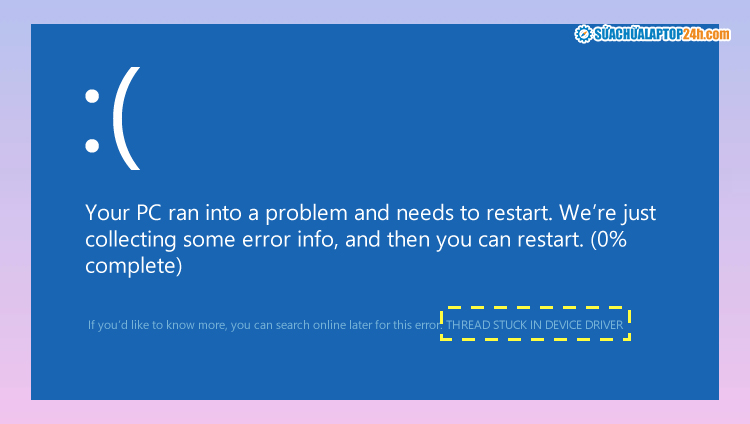
Máy tính thường xuyên bị treo và xuất hiện màn hình xanh liên tục
Sau khi kiểm tra ổ cứng, bạn nên thử cài lại hệ điều hành xem có còn xuất hiện tình trạng trên hay không. Nếu vẫn như vậy thì chắc chắn ổ cứng của máy tính bàn đã bị lỗi và thay ổ cứng mới là điều nên làm.
2. Khắc phục lỗi ổ cứng thường gặp
Nhìn chung, có thể chia lỗi ổ cứng laptop thành 2 loại là lỗi vật lý và lỗi phần mềm.
2.1. Xử lý lỗi ổ cứng máy tính do phần mềm
Nếu ổ cứng của bạn vẫn cho phép bạn vào Windows, bạn có thể sử dụng chương trình ScanDisk tích hợp sẵn trong Windows để giúp bạn kiểm tra và xác định các vấn đề trên ổ cứng. Cách thực hiện như sau:
Bước 1: Truy cập My Computer → Click chuột phải vào phân vùng ổ cứng cần kiểm tra → chọn Properties
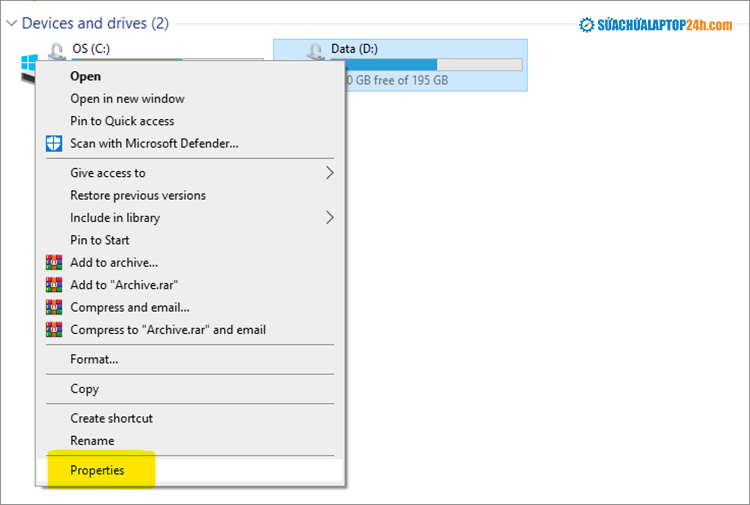
Chọn Properties
Bước 2: Chọn tab Tools → Nhấp vào Check

Nhấp vào Check
Hệ thống sẽ tự động sửa chữa các tập tin hệ thống bị hỏng và tìm và khôi phục các thành phần xấu và các sự cố khác trên ổ cứng. Thời gian kiểm tra ổ cứng tùy thuộc vào dung lượng phân vùng ổ cứng.
2.2. Xử lý lỗi ổ cứng do lỗi vật lý
Để xử lý các lỗi ổ cứng máy tính vật lý liên quan đến động cơ hoặc bo mạch bộ xử lý và các kết nối, hãy làm theo các bước sau:
Bước 1: Tiến hành tháo vỏ máy, tháo ổ cứng ra và vệ sinh sạch sẽ bằng chổi quét và khăn mềm khô.

Tháo ổ cứng để vệ sinh
Bước 2: Vệ sinh cáp kết nối và các điểm tiếp xúc trên ổ cứng, cũng như trên bo mạch chủ.

Tiến hành vệ sinh
Bước 3: Cắm ổ cứng vào như ban đầu, sau đó bật máy để kiểm tra lại.
Trong trường hợp hệ thống không nhận ổ cứng, bạn hãy thử cắm cáp vào khe cắm hoặc đổi cáp khác để kiểm tra.
Nếu bạn đã thực hiện tất cả các phương pháp trên mà BIOS vẫn không nhận ra, thì bạn không còn cách nào khác ngoài việc thay ổ cứng bằng ổ cứng mới.
Giải đáp: Ổ cứng laptop có lắp vào máy bàn được không?
3. Thủ thuật giúp kéo dài tuổi thọ cho ổ cứng máy tính
Để giúp người dùng tránh phải sửa chữa hay thay mới ổ cứng. Dưới đây là một số thủ thuật để chiếc ổ cứng bền hơn do Sửa chữa Laptop 24h chia sẻ:
- Nhẹ nhàng với ổ cứng: Tránh va đập, làm rơi. Nếu cần tháo rời phải sử dụng các thiết bị hỗ trợ như găng tay, vòng chống tĩnh điện,…
- Không để máy quá nhiệt: Thường xuyên lau bụi các linh kiện phần cứng bên trong thùng máy, đảm bảo các quạt tản nhiệt trong linh kiện điều hòa hoạt động tốt.
- Chống phân mảnh ổ cứng: Bạn chỉ thực hiện chống phân mảnh khi phát hiện ổ cứng bị phân mảnh từ 5-10%.
- Hạn chế tắt / mở máy liên tục: Tắt mở liên tục sẽ khiến ổ cứng quay nhiều hơn dẫn đến nhanh hỏng hơn so với khi bạn sử dụng bình thường.

Thủ thuật giúp kéo dài tuổi thọ cho ổ cứng máy tính
Xem thêm: Nên mua ổ cứng SSD hãng nào tốt? Chọn SSD giá rẻ, load dữ liệu nhanh
Trên đây là các lỗi ổ cứng thường gặp và cách khắc phục cũng như một số thủ thuật giúp bạn bảo quản ổ cứng bền lâu hơn. Nếu ổ cứng laptop gặp vấn đề gì, hãy đem tới cơ sở gần nhất của Sửa chữa Laptop 24h để được hỗ trợ kịp thời bạn nhé!












![[Tổng hợp] 50+ hình nền đen hiện đại, chất lượng cao](https://suachualaptop24h.com/images/news/2021/03/31/small/tong-hop-50-hinh-nen-den-bao-dep-va-chat-luong_1617134787.jpg)


![[Tổng hợp] 50+ hình nền capybara cute HD, 4K chất lượng cao](https://suachualaptop24h.com/images/news/2024/07/10/small/hinh-nen-capybara-cute-4k-cho-dien-thoai-may-tinh_1720594478.jpg)